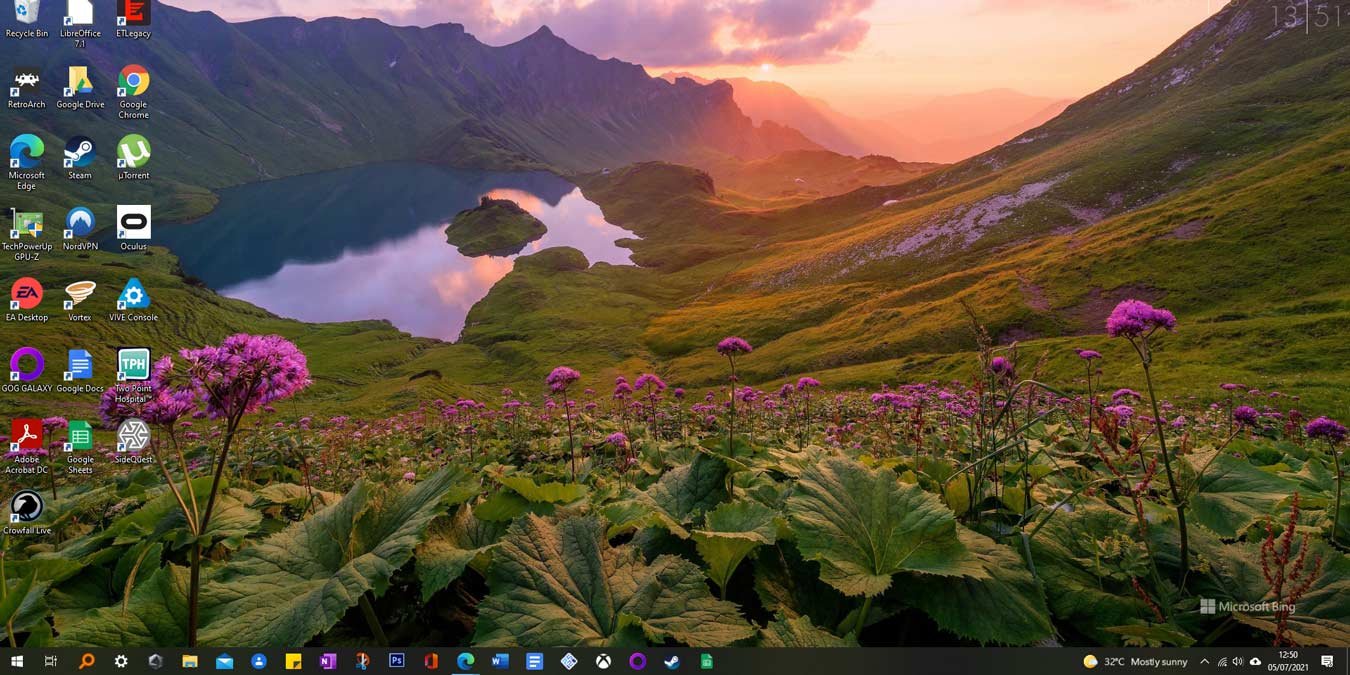Bing, вероятно, никогда не станет тем полноценным претендент на Google , на который он надеется, но это не значит, что поисковая система Microsoft не обладает какими-то выдающимися качествами. Например, эти прекрасные ежедневные фоны на главной странице поиска выглядят великолепно, и после небольшой настройки вы можете сделать их фоном рабочего стола.
У Bing есть официальное приложение «Обои», которое позволяет автоматически менять фон рабочего стола в соответствии с ежедневными обоями. В этой статье вы узнаете, как использовать это приложение и, в качестве альтернативы, динамический фон рабочего стола, меняющийся ежедневно в Windows.
Читайте также: Microsoft Edge (версия Chromium) против Google Chrome
Установка ежедневных обоев Bing с помощью приложения Bing
На веб-сайте Microsoft вы можете загрузите и установите официальное приложение Bing Wallpaper. . После того, как вы загрузили его и открыли установщик, не забудьте снять флажки, пытаясь обманом заставить вас переключить различные настройки по умолчанию на Bing. (Подлый Microsoft останется хитрым Microsoft.)
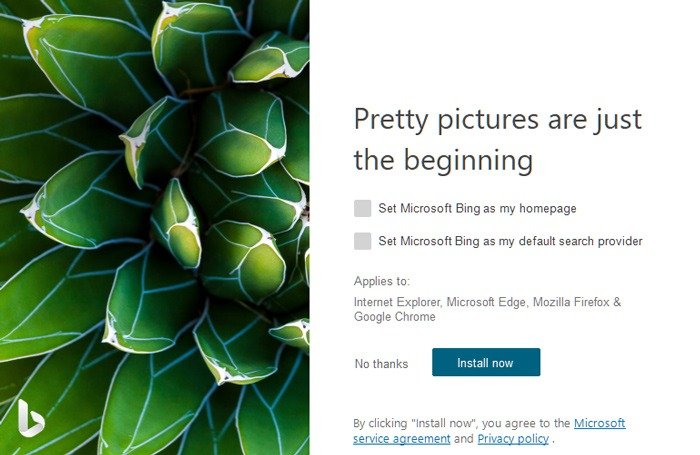
После установки приложения Bing Wallpaper оно появится на панели задач и автоматически применит обои дня Bing.
Если вы хотите увидеть название места, отображаемое на обоях, откройте панель задач и щелкните правой кнопкой мыши новый значок обоев Bing.
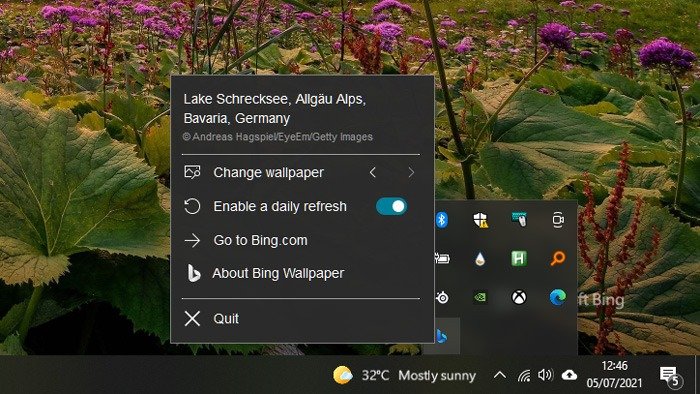
В контекстном меню обоев Bing вы также можете изменить обои на предыдущие, которые использовались в качестве ежедневных обоев Bing, и если вы хотите какое-то время использовать эти обои, вы можете снять флажок «Включить ежедневные обои». «Обновить» в меню «Обои Bing».
Читайте также: Как включить и отключить эффекты прозрачности в Windows
Используйте динамическую тему для установки ежедневных обоев Bing
Второй вариант получения ежедневных обоев Bing — это зайти в Microsoft Store и скачать небольшое приложение под названием Динамическая тема .
После установки откройте динамическую тему, и вас встретит интерфейс, который выглядит почти идентично экрану настроек персонализации Windows.
На панели слева вы увидите несколько опций, к которым мы вернемся позже.
На данный момент, чтобы изменить фон рабочего стола на ежедневное изображение Bing, выберите «Фон» на панели слева, затем щелкните раскрывающееся меню «Фон» и выберите «Bing». (Здесь вы также можете выбрать Windows Spotlight — ежедневно меняющееся изображение, которое по умолчанию появляется на экране блокировки Windows.)
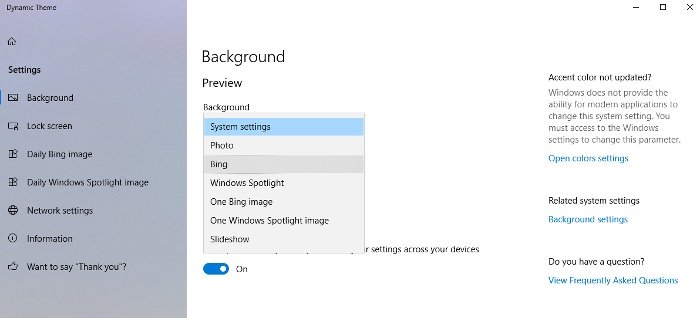
После выбора вы должны увидеть обои Bing Daily на панели предварительного просмотра. Нажмите «Обновить», чтобы установить его в качестве фона.
Но это еще не все. Вы можете просмотреть каталог обоев Daily Bing, чтобы просмотреть предыдущие, установить их в качестве фона или загрузить изображения.
Читайте также: 18 крутых фонов рабочего стола 4K для Windows
Для этого просто нажмите «Показать историю», затем нажмите стрелку влево внизу нового окна, чтобы пролистать предыдущие изображения. Чтобы установить его в качестве фона, щелкните его правой кнопкой мыши и выберите «Установить как фон» (или вы можете сохранить его, щелкнув его правой кнопкой мыши и нажав «Сохранить»).
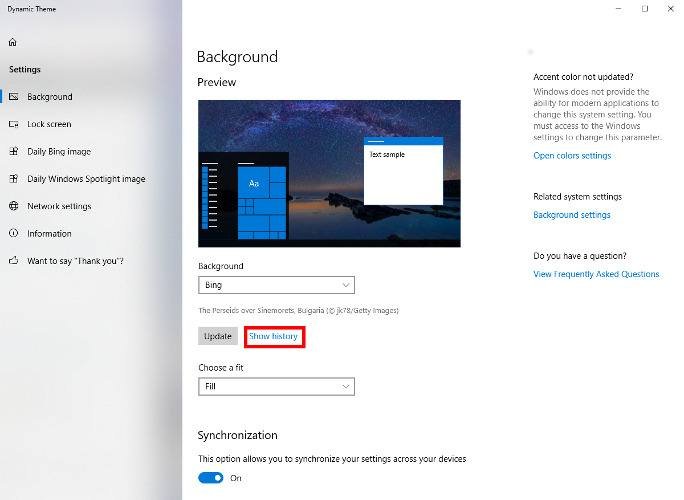
На главном экране «Динамическая тема» нажмите «Изображение Daily Bing» на панели слева, чтобы загрузить дополнительные параметры, относящиеся к ежедневному изображению.
Например, вы можете автоматически сохранять каждое изображение Daily Bing на свой компьютер под заголовком «Автосохранение». Или, если вы хотите точно настроить, какую часть мира вы хотите видеть на изображениях Daily Bing, вы можете изменить это в разделе «Источник».
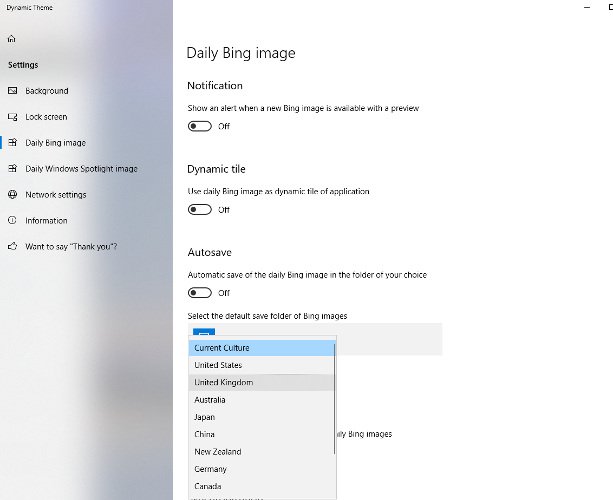
Чтобы цвета акцентов Windows (цвет живых плиток, выделенного меню «Пуск» и т. д.) синхронизировались с фоном, щелкните правой кнопкой мыши пустое место на рабочем столе и выберите «Персонализировать». В открывшемся окне «Настройки» нажмите «Цвета», затем установите флажок «Автоматически выбирать цвет акцента из поля фона».
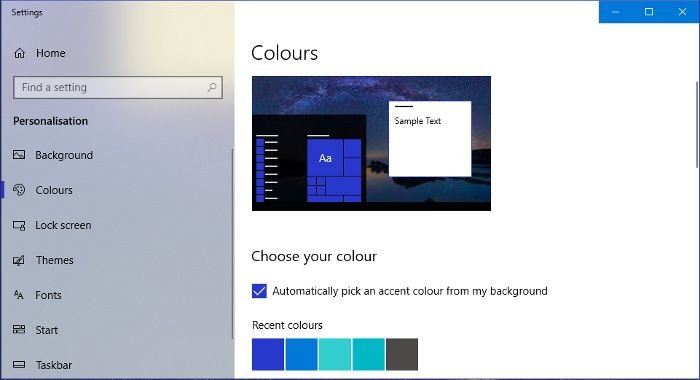
И вот оно — новое красивое изображение в качестве обоев рабочего стола Windows каждый день, помогающее вдохновлять и расслаблять вас во время работы. Обратите внимание, что все приведенное выше руководство также можно применить к экрану блокировки (просто выберите «Экран блокировки» на панели слева) или вы также можете использовать приложение «Динамическая тема», чтобы получать изображения из Daily Windows Spotlight.
Теперь, когда вы позаботились об обоях, как насчет того, чтобы изучить несколько потрясающие заставки для вашего рабочего стола или настройка звука запуска ?